WordPress(ワードプレス)は、世界でもっとも普及したブログツール(CMS)です。
WordPressを使えば、企業サイト、個人ブログ、Webメディアを作るなど、とてもたくさんのことができます。
でも、もちろんできないことや苦手なこともあります。
この記事では、個人がブログを運営する上で知っておいたほうが良い、WordPressで「できること」と「できないこと」ことを紹介していきます。
WordPressでできること
本当に色々なことができるWordPress。まずは「できること」を思いつく限り紹介していきます。
- 詳しい知識がなくてもブログ運営が簡単にできる
- 簡単に新しいブログを追加できる
- 数あるテーマからデザインを選べる
- 複数のメンバーでブログを書ける
- プラグインで便利な機能を追加できる
- 動画やSNSの投稿を埋め込める
- SEOにマイナスのないブログを作れる
- 技術があればだいたい何でもできる
順に解説します。
詳しい知識がなくてもブログ運営が簡単にできる
この記事を読んでいる人はすでにブログを始めているかも知れません。
もしあなたがWordPressでブログを作っていたら「思ったより簡単にブログがはじめられた」と、感じているはずです。
WordPressでブログを運営するには、HTMLやCSSなどのWebに関する技術的な知識は必要ありません。
レンタルサーバーを契約したら、そのままドメインも取得して、あとは画面に従って情報を入力したらブログができてしまうのです。
あとは記事を書いて写真を乗せて、公開するだけです。
慣れた人なら、ブログを作ろうと思ってから最短30分程度でブログを公開できます。
もちろん、記事の更新もとても簡単ですよ。技術的なことは一切に気にせずにブログを書くことができます。
WordPressの記事作成方法は別の記事で詳しく解説します。
また、WordPressでブログをはじめることのメリットはこちらの記事をご覧ください。
簡単に新しいブログを追加できる
WordPressは、ブログを始めるのも簡単なら、ブログを追加するのもとても簡単です。
主要なレンタルサーバーには「WordPressかんたんインストール」のような機能があります。
これを使って、あなたが取得したドメインの下に、新たにWordPressを追加することができるのです。
例えば筆者の会社「株式会社ローリン」のWebサイトはWordPressでつくっています。
そして、その下にもうひとつWordPressをインストールし、同ドメインの別サイトとして「合成フォントダウンロードセンター」というWebサイトを運営しています。
https://rollin.co.jp/gousei-font
URLを見ると「rollin.co.jp」の後ろに「/gousei-font」と入っていますね。
これは、このサイトが「rollin.co.jp」というドメインの下で運営していることを表しています。
そして今、あなたが見ているこのサイトも同じように「株式会社ローリン」の下にWordPressを入れて運営しています。
https://rollin.co.jp/wordpress
さらに、「サブドメイン」という仕組みを使って、ドメインの費用をかけずに新しくブログを作ることも可能です。
サブドメインとは、例えば
のように、本来のドメイン「rollin.co.jp」の前に「test.」をつけることで、まったく別のドメインとして利用できるというものです。

このサブドメインでも、とても簡単にWordPressを利用できます。さきほど例に挙げた「https://test.rollin.co.jp」は、たった今10分程度でWordPressを入れました。
このようにWordPressを使うと、非常に簡単に、ジャンル違いのブログをどんどん作ることができるのです。
サブドメインについては別の記事で詳しく解説します
数あるテーマからデザインを選べる
WordPressの大きな特徴のひとつに「テーマ」があります。
WordPressのテーマをひとことで表すなら、
「ブログのデザインを決める衣装」
です。
ただしデザインだけでなく、テーマごとに様々な機能を持っています。
WordPressでは、これらのテーマを自由に選ぶことができるので、自分好みのデザインと機能でブログを作ることができるのです。
さらに
- サイドバーにカレンダーを置く
- メニューに表示する内容を変える
- ブログの一番上に最新情報を表示する
など、色々なカスタマイズができます。
もちろん気になるテーマを見つけたら、軽い気持ちでテスト的に切り替えることもできます。
テーマには有料のものと無料のものがあるのですが、基本的に日本人開発者がつくった有料テーマはとても優秀なので、本格的にブログをはじめるなら有料テーマの購入をおすすめします。
価格はだいたい10,000〜15,000円くらいです。
ただ、もしあなたが「とりあえずブログをはじめてみる」という感じなら、まずは無料のテーマで記事を書いていきましょう。
「Cocoon」など、無料テーマにも優秀なものがたくさんあります。
テーマについては、こちらの記事で詳しく解説していますので読んでみてください。
複数のメンバーでブログを書ける
WordPressのブログはサーバーに設置した人、つまりあなたが管理人となります。
あなたにすべての権限がある状態です。
でも、1人でブログを書いていると、どうしてもブログの記事が多くなるのに時間がかかります。
内容に間違いがないようにしっかりと調査しながら、画像を入れて記事を書こうと思えば、だいたい1記事8〜10時間はかかります。
そうすると、1日2時間ブログを書いたとしても週に1〜2本くらいの公開が限界となってしまいますよね。
しかし仲間と一緒に書くのはどうでしょうか。
例えば職場にいる同じ趣味を持った同僚などに声をかけて、一緒にブログ運営をするのです。
WordPressでは、管理人がユーザーを追加し、それぞれにどこまでの権限を渡すかを決められます。
例えば、友人にすべての記事の更新と編集までの権限を渡すとしたら「編集者」権限を渡せばOKです。
仮に2人でブログを書けば、記事の追加量は一気に2倍になりますし、お互いに気になったことを聞けるのもよいですね。もっと仲間を集めれば、もっとブログの成長が速くなります。
友人や恋人、夫婦で書くのもおすすめです。一人で書いていると、やはり精神的に辛いときが来ますので。
ぜひ仲間を見つけてブログを書いてみてください。きっとブログ運営がさらに楽しくなります。
プラグインで便利な機能を追加できる
WordPressの、テーマに続く大きな特徴に「プラグイン」があります。
このプラグインとは、「WordPressに、便利な機能を追加するためのツール」です。
便利な機能とは、
- 定期的にバックアップを取る
- リンク切れを通知する
- 目次を表示する
- フキダシを利用できるようにする
- お問合せフォームをつくる
などなど、本当に様々なものがあります。
有名な「有料テーマ」を購入するとデザインが変わるだけでなく、様々な機能がついてきます。
しかしそれだけではやはり足りないので、いずれプラグインを追加することとなります。
プラグインはほとんどの場合、無料で利用することができます。ただし一部、 より高機能にするオプションとして有料プランが用意されていることもあります。
詳しくはプラグインについてしっかりと解説したこちらの記事を読んでみてください。
動画やSNSの投稿を埋め込める
ブログを書いていると、自分や他のひとのSNS投稿だったり、YouTube動画を掲載したくなることがあります。
TwitterやInstagram、YouTubeなどには「埋め込む」という機能があります。
例えばTwitterを埋め込むと、
このように表示されます。
Instagramならこのかたちです。
さらにYouTubeはこのようになります。
TikTokはこのようになります。
YoutubeとTikTokは、WordPress公式チャンネルがなかったので、ニュージーランドのキレイな映像をどうぞ
これで自分のブログからTwitterやInstagram、TikTokやYouTubeに流出させることなく、見てもらいたいSNS投稿を表示できます。
なお、それぞれの著作権は投稿した人にあるので注意が必要です。
投稿者にメリットがあればクレームが入ることはほぼないと考えますが、念の為掲載してよいか、確認を取るほうが良い。
SEOにマイナスのないブログを作れる
SEO(エス・イー・オー)とは、Search Engine Optimization の略で「検索エンジン最適化」のことを意味します。
まず断言しておきますが、WordPressが「SEOに強い」というのは誤りです。
WordPressが、SEOに必要な情報や設定がしやすいのは事実です。
ただ、WordPressを使ったからと言って検索結果の上位に出るかといえば、そんなことはあり得ません。
もしそれが本当だとしたら、1〜10位の記事がすべてWordPressで作られていた場合、どの記事が1位に表示されるのでしょうか。
それは、それぞれのブログやWebサイトにある記事の内容やリンク、サイテーション(インターネット上の言及)など様々な要因で決まるのです。
「WordPressがSEOに強い」
は誤りですし、有料テーマのキャッチコピーにある
「SEOに強いWordPressテーマ」
も、かなり疑ってかかってください。
全員が同じ有料テーマを使って、同じテーマで記事を書いたらどうなるのかを考えればわかりますね。
ただし、SEOに強くなくとも、「SEOにマイナスがない」というのは非常に重要です。
WordPressは、PHPというプログラムが、SafariやChromeで表示される「HTML」という情報をつくってくれます。
この「HTML」の品質が悪いと、SEO的にかなり不利になる可能性があるのです。
ただしWordPressのテーマは、普通に作れば100点に近いHTMLをつくります。
ですから「SEOに強い」ことはありませんが、「SEOにマイナスはない」ということはあり得るのです。
その品質はWordPressではなく、テーマで決まります。
そして、テーマのつくるHTMLの品質の善し悪しの判断は、専門知識がないとできません。
ですから、評判の良い有名テーマを利用するのが「SEOにマイナスのないブログ」をつくる重要な方法なのです。
テーマについては、こちらの記事で詳しく解説していますので読んでみてください。
技術があればだいたい何でもできる
WordPressはブログだけでなく、企業サイトやWebメディア、さらには会員制の投稿サイトやECサイトなど、様々なWebサイトを作ることができます。
当サイト以外のブログなどでは
「凝ったデザインのサイトは作れない」
と記載してあるものもありましたが、そんなことはありません。
WordPressはおしゃれなサイトも余裕でつくれます。例えば…
↑のサイト、オシャレですよね。WordPressでつくられてます。
もちろんそれには、
- Webサイト制作全般の知識と経験
- PHPをはじめとするプログラミングの知識と経験、技術
- Webデザインの知識と経験、技術
- Webサイト制作にかかる費用と時間
が必要となります。
それらが揃えば、かなり本格的なWebサイトやサービスをつくることができます。
ただし、もし非常に独自で面白いWebサイトやサービスをつくるとして、それがWordPressである必要があるのかは、考える必要があるでしょう。
場合によってはWordPress等の既存のプラットフォームを使わずに、イチからシステムを作り上げるほうが良い場合もあります。
イチからシステムを作り上げることを「フルスクラッチ」と呼びますが、個人ブログではまったく必要のない話です
WordPressでつくれるもの
ここからは、WordPressで作れるWebサイトを、事例を挙げて紹介していきます。
企業サイト
多くの企業サイトが、WordPressによってつくられています。
など。もちろんその他にもたくさんのサイトがあります。
ちなみにアメリカ合衆国大統領が住む「ホワイトハウス」のサイトもWordPressでつくられていますよ。
本格的なWebメディア
更新が非常に頻繁になるWebメディアでは、やはり更新が容易なWordPressを利用することも多く見られます。
などがあります。
通販サイト
筆者はWordPressを使ってのECサイト構築はあまりおすすめしていませんが、紹介します。
など。
会員制サイト
会員制サイトとは、ユーザー登録とログインが必要なサイトで、ログインすることで投稿や閲覧ができるようになるサイトのことです。
筆者が運営している「合成フォントダウンロードセンター」も、登録・ログインすることで誰でも投稿ができるようになります。
など。
WordPressではできないこと
ここまで紹介してきたように、WordPressはできること、得意なことがたくさんあります。
しかしできないことや苦手なことも、もちろんあります。
SEOに強いブログづくり
WordPressを使ったからといって「SEOに強い」ブログが作れるわけではありません。
テーマによっては逆に「SEOに弱い」ブログになってしまう可能性も。
個人ブログを運営する上でのSEOで重要なことは、
- 評価の高い有名テーマを使う
- よい記事を書き続ける
ことが重要だと考えます。
WordPressで行うSEOについては別の記事で詳しく解説します
細かなデザイン調整
使うテーマによっては、ある程度のデザイン調整機能が備わっていますが、「もう少しここをこうしたい」といった細かい調整は、簡単にはできません。
ただしあなたがHTMLとCSS、さらにPHPの知識があれば、かなり自由にデザインを調整することができます。
その方法は、
- テーマに備わっているCSSカスタマイズ機能を使う
- CSSファイルを追加・読み込ませて調整する
といった方法があります。
筆者はテーマのCSSカスタマイズ機能はあまり利用することはなく、CSSファイルを追加して調整しています。
この方法に慣れていることもありますが、表示がおかしくなったときに原因を特定しやすいことも大きな理由です。
WordPressでのCSSによるデザイン調整については別の記事で解説します
完全無料でのブログ運営
「WordPressは無料で使える」と紹介されますし、実際にそのとおりです。
ただしWordPressを使うということは、
- 自分のドメイン
- 自分が契約したサーバー
でブログを運営することとなります。
この2つにはすこし費用がかかります。
だいたいドメインは年間1,500円程度、サーバーは月額500円程度から利用できます。
ちなみにドメインは「.com」や「.jp」など選ぶドメインの種類によって変わるのと、初年度は数十円など、非常に安くなることもあります。
下の価格表はざっくりとした平均費用です。
| ドメイン | 1,500円/年 |
|---|---|
| サーバー | 500円/月 |
| 月額合計 | 625円/月 |
趣味としても副業としても非常に安価だと思いますが、やはり完全無料というわけにはいきません。
WordPressを使ったブログ運営にかかる費用はこちらの記事で解説していますので、読んでみてください。
最速表示のブログ
WordPressはその仕組み上、「最速でページを表示」することができません。
同じサーバー、同じ記事を表示する場合、WordPressを使わない方が表示速度をかなり速くできます。
「静的HTML」でページをつくればよいのです。
WordPressはアクセスがある度に、データベースから情報を読み取ってHTMLを生成、ページ表示します。
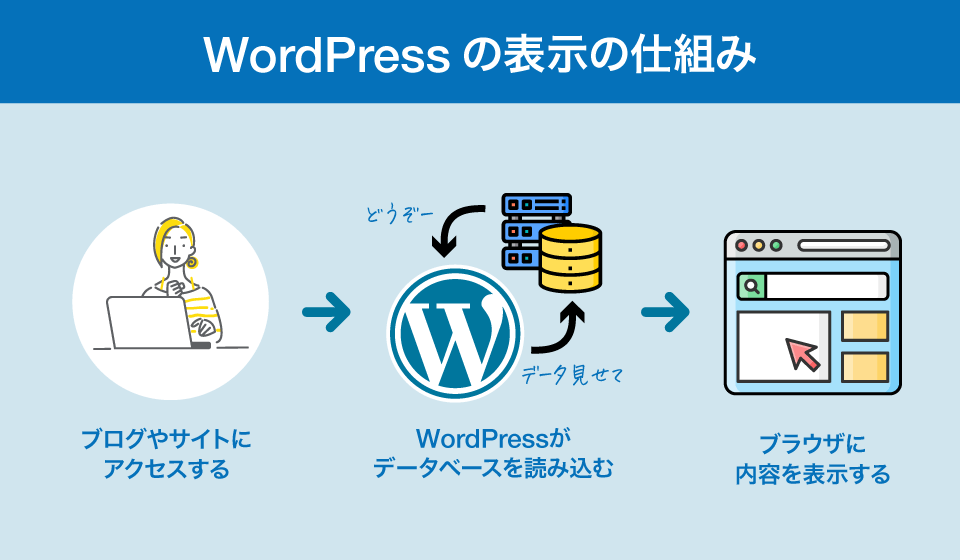
一方の静的HTMLでは、すでにある情報を表示するだけなので、「データベースから情報を読み取る」というプロセスが不要なのです。
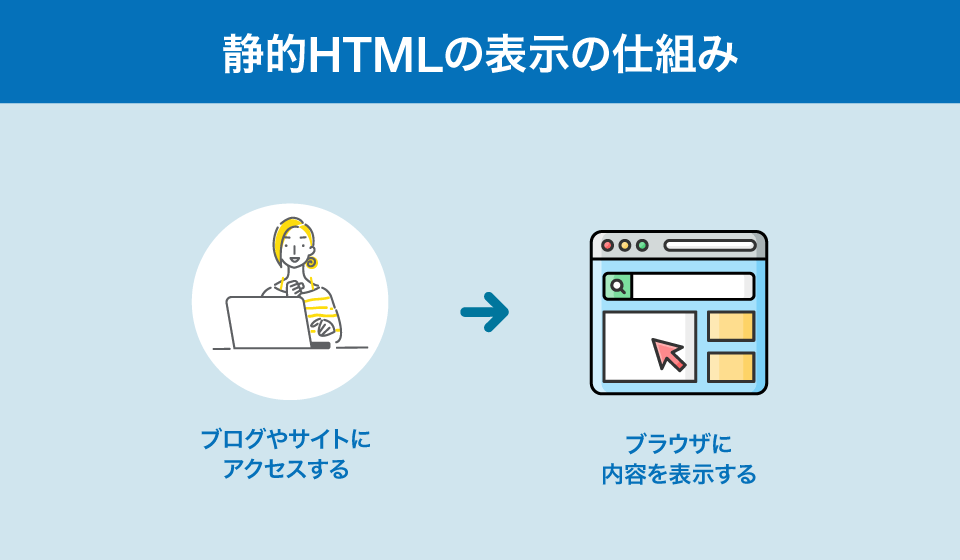
この静的HTMLは速度面だけでなく、セキュリティ面でも良いところが多いものの、「じゃあどうやってブログを更新するの?」という課題が出てきます。
これを解決する手段もあるのですが、これから本格的に運営していこうとする個人ブログには不要ですし、費用もかかるので、詳しい説明は割愛します。
ページの表示速度が速いとSEOに有利なのは事実ですが、周囲もWordPressである以上、過度に気にする必要はないでしょう。
もちろん画像のサイズを適正にする、圧縮するなどの細かい習慣は身につけたいところです。
ただ、最近のレンタルサーバーはかなり高速になっていますし、それよりもやはり良いコンテンツを作ることに注力するほうがよいでしょう。
WordPressで行う表示速度対策は別の記事で詳しく解説します
WordPressでできないことを解決するには
ここまでWordPressではできないこと、苦手なことを紹介してきました。
ではそれらを解決するにはどうしたらよいかを紹介します。
SEOに強いブログをつくるには
現在、Googleの検索順位の決定要素は無数にあり、しかも機械学習を利用していますので、スパム的な方法を除けば、個人で対策することには限界があります。
このサイトでは既に何度か書いていますが、WordPressを使ったからと言ってSEOに強くなるということはありません。
そしてそれは他のブログサービスでも同様です。
もし「はてなブログがSEOに強いらしい」という情報があり、それが本当だとしたら、全員が「はてなブログ」を利用しますよね。
そうすると結局、「はてなブログ」を利用していることが、SEO上の優位点とはならなくなるわけです。
要するに
「他の人と同じことをしていたら、検索結果に上位表示できない」
ということなのです。
- 全員がWordPressを使っている
- 技術的なSEOをGoogleがそれほど評価しない
という状況で何をすべきか。
結局の所最強のSEOは、「自分だけが書ける記事を書く」という結論になります。
「あなたという人間は1人しかいない」ということから、SEOを考えていくしかない時代です。
もちろんテクニカルなSEOをふまえることも重要ですが、それは「WordPressを使う」といったことではありません
WordPressで行うSEOについては別の記事で詳しく解説します
細かいデザインの調整をするには
WordPressを使って細かいデザインの調整をする場合、一番簡単なのが
「CSSを覚えること」
です。
CSSはプログラム言語ではありませんので、比較的簡単です。
もちろん複雑なことをしようと思えば難易度は上がりますが、
- ここの間隔をもう少し調整したい
- この見出しの文字サイズを調整したい
などといったレベルなら、それほど難しくありません。
ChromeやSafariにある「開発者ツール」を使えば簡単にテストもできますし、それをブログに反映するのも難しいことではありません。
CSSの調整については別の記事で詳しく解説します
無料でブログ運営をするには
「自分だけのドメイン(独自ドメインと呼びます)」でブログを運営する場合、筆者の知る範囲では無料でブログ運営をすることはできません。
逆に言えば、独自ドメインを利用しなければ、お金をかけずにブログを運営することができます。
- note(ノート)
- はてなブログ
- ライブドアブログ
- アメブロ
- Ameba Ownd(アメーバ オウンド)
など、さまざまなサービスが溢れていますので、好きなものを選んで記事を書き始めると良いと思います。
また、WordPress.comというサービスもあり、これも無料でブログをつくることができます。
ただしこれらのサービスで独自ドメインを利用したい場合は、有料となるか、そもそもできないかのどちらかです。
WordPress以外のブログサービスについては別の記事で詳しく解説する予定です
最速表示のブログをつくるには
SEOにおいて、記事の表示スピードは重要な要素になっています。
他のサイトより速く記事を表示させるには「WordPressの利用をやめる」のが良いかも知れません。
この記事の少し上でも書きましたが、WordPressはその仕組み上、どうしても記事の表示プロセスに時間がかかります。
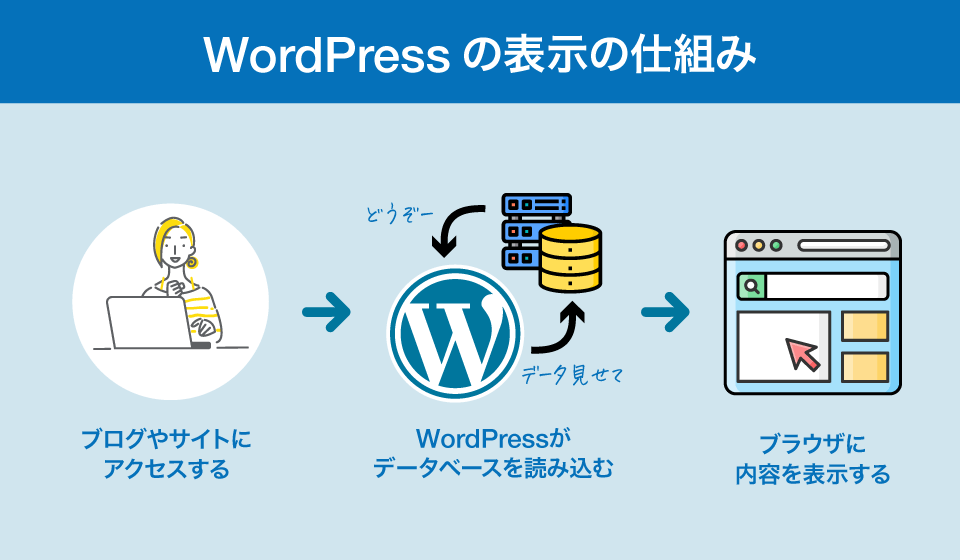
やはり最速なのは「静的HTML」です。データベースを読み込まないので、サーバーや記事が同じであれば、これより速い方法はありません。
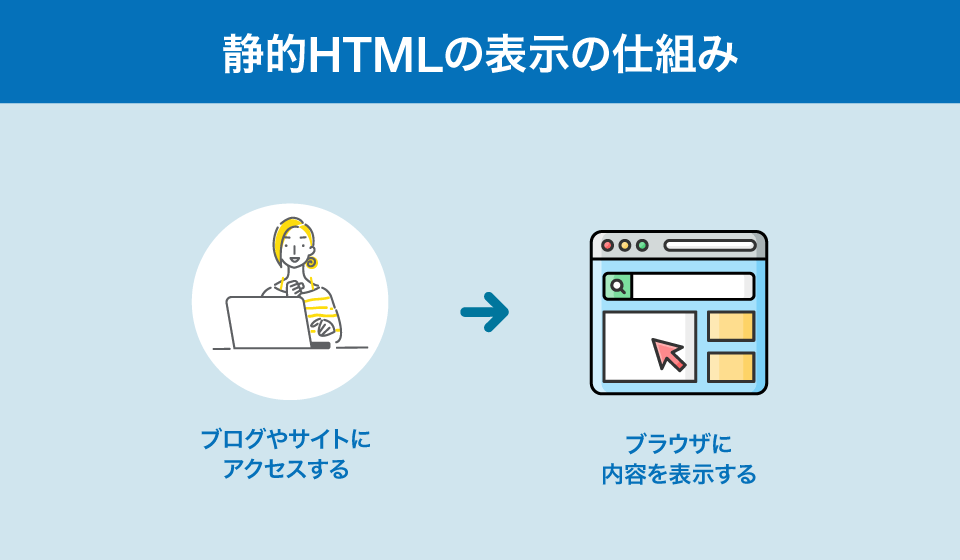
でも静的HTMLでブログを運営するのは現実的ではありません。
ブログを運営するには、表示速度より記事の更新しやすさの方がとても重要ですから、WordPressを利用しながら、できるだけ速く表示されるように調整する必要があります。
まず、記事内の文字情報はとても軽いので、何千文字だろうと関係ありません。
やはり大きいのはサーバーの性能と画像です。
サーバーについて
古いサーバーはどうしても動作が遅いので、5年以上同じサーバーで利用しているひとは、新しいプランがないか確認してください。
例えば日本の有名サーバー会社「さくらインターネット」では、2022年2月16日に、新サーバーでのプランを開始しました。
多くのサーバー会社ではメンテナンスを行って速度を向上させていますが、たまにこういった根本的にサーバーの性能を上げるということが行われますので、サーバー会社からのメールには目を通すようにしてください。
画像について
画像や音声などデータは、一般的に次の順でデータ容量が大きくなります。
- 文字(軽い)
- 画像
- PDFなどのデータ
- 音声
- 映像(思い)
1秒などのとても短い音声データは、大きな画像よりデータ容量が小さい場合もありますが、だいたいこの順番になっています。
ブログ運営では、音声や映像はYoutubeなどにアップして埋め込むのが一般的で、「実ファイル」を設置することはほぼありません。
ですから、やはりカギになるのは「画像」です。
画像を軽くするには
- 適切な画像サイズに切り取る
- 画像圧縮サービスを利用して画像の容量を減らす
という手順があります。
適切な画像サイズに切り取るのは、パソコンに最初から入っているソフトでじゅうぶんです。
Windowsなら「フォト」、Macなら「プレビュー」です。
これらを使って、最大でも横幅1000px程度にすればよいでしょう。
画像圧縮サービスも様々なものがありますが、筆者はTinyPNG(タイニーピング)を使っています。
パソコンから画像を引っ張る(ドラッグ&ドロップ)だけで圧縮されるので、非常にお手軽です。
画像の軽量化については別の記事で詳しく解説します














初心者のためのWordPressの使い方 導入・インストール編